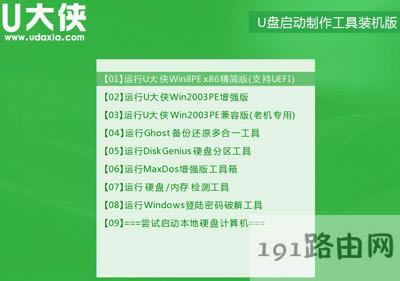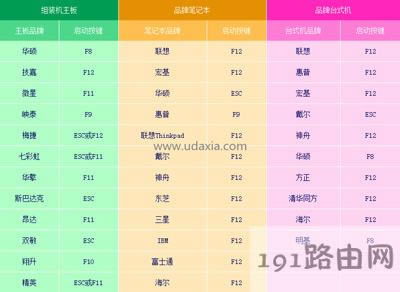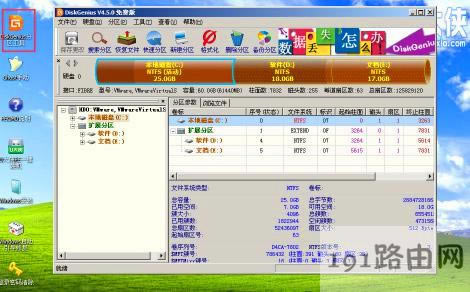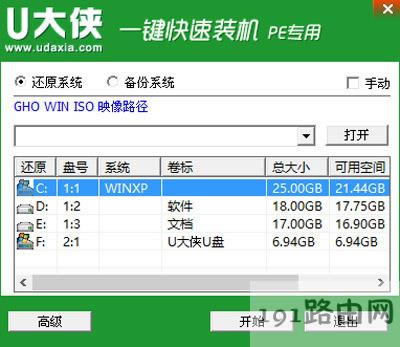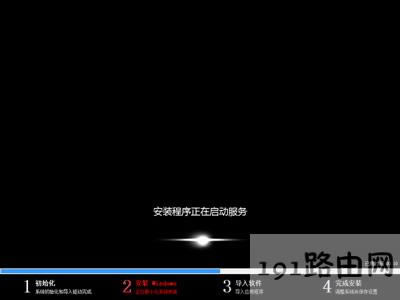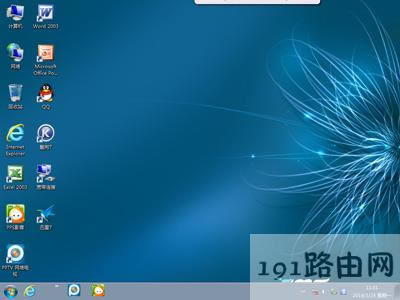- 聯(lián)想IdeaPad筆記本裝Win7系統(tǒng)詳細(xì)步
- 聯(lián)想預(yù)裝win10軟件刪除詳細(xì)說明
- 聯(lián)想(Lenovo)無線路由器設(shè)置網(wǎng)址是多少
- 聯(lián)想路由器192.168.1.1頁面打開不了
- 聯(lián)想Win8系統(tǒng)換成Win7的步驟
- 聯(lián)想T440如何把原裝Win8換成Win7系
- 聯(lián)想Windows7系統(tǒng)筆記本設(shè)置雙顯卡模式
- 聯(lián)想Windows764位旗艦版下載推薦
- 聯(lián)想Windows7系統(tǒng)下載(聯(lián)想ghost
- 聯(lián)想Windows7 PC專用旗艦版系統(tǒng)下載
- 聯(lián)想Windows7辦公專用版系統(tǒng)下載
- 聯(lián)想/3星筆記本Ghost Windows7
推薦系統(tǒng)下載分類: 最新Windows10系統(tǒng)下載 最新Windows7系統(tǒng)下載 xp系統(tǒng)下載 電腦公司W(wǎng)indows7 64位裝機(jī)萬能版下載
聯(lián)想YOGA二合一筆記本使用U盤安裝Win7詳細(xì)步驟
發(fā)布時(shí)間:2025-04-29 文章來源:xp下載站 瀏覽:
| Windows系統(tǒng)是美國微軟公司以圖形用戶界面為基礎(chǔ)研發(fā)的操作系統(tǒng),主要運(yùn)用于計(jì)算機(jī)、智能手機(jī)等設(shè)備。有WindowsXP、windows7、windows8、windows10、windows11等系列,是全球應(yīng)用最廣泛的操作系統(tǒng)之一。 原標(biāo)題:"聯(lián)想YOGA二合一筆記本使用U盤安裝Win7系統(tǒng)教程"相關(guān)電腦問題教程分享。 - 來源:本站。 聯(lián)想YOGA二合一筆記本作為聯(lián)想超薄筆記本的代表作,其性能和整體做工都是相當(dāng)優(yōu)秀的,那么聯(lián)想YOGA筆記本能夠安裝Win7系統(tǒng)嗎?聯(lián)想YOGA二合一筆記本怎么使用U盤安裝Win7系統(tǒng)呢?聯(lián)想YOGA二合一筆記本U盤安裝win7系統(tǒng)操作步驟: 1、下載制作U盤啟動(dòng)盤: 2、把制作好的u盤啟動(dòng)盤放入自己下載的系統(tǒng)鏡像后,插入電腦usb接口,重啟電腦按開機(jī)啟動(dòng)快捷鍵,選擇自己的U盤(一般帶有USB選項(xiàng)或者U盤名稱),即可進(jìn)入本站PE選項(xiàng)。
聯(lián)想YOGA二合一筆記本的快捷啟動(dòng)方法請(qǐng)見下圖所示:
如果沒有識(shí)別U盤或者無法U盤啟動(dòng)的,請(qǐng)看BIOS設(shè)置U盤啟動(dòng)教程:http://www.191e.com/upqd/7848.html 3、如果需要分區(qū)的請(qǐng)打開桌面的DiskGenius分區(qū)工具。
分區(qū)教程:http://www.191e.com/pejc/8695.html 若無需分區(qū),請(qǐng)點(diǎn)擊桌面本站PE一鍵裝機(jī),選擇自己下載的鏡像文件后點(diǎn)擊開始即可,之后彈出程序執(zhí)行還原操作提醒,將下面的復(fù)選框“完成后重啟”勾選起來,點(diǎn)擊確定。

等待進(jìn)度條讀完,如果沒有自動(dòng)重啟電腦(或者卡在完成最后操作),手動(dòng)重啟即可。 如果重啟后無法進(jìn)入系統(tǒng),請(qǐng)見教程:http://www.191e.com/wtjd/8678.html 4、接下來就是完成相關(guān)系統(tǒng)設(shè)置了,重裝系統(tǒng)到此結(jié)束。
以上就是聯(lián)想YOGA二合一筆記本使用本站U盤啟動(dòng)盤重裝Win7系統(tǒng)的具體操作過程,如果有不懂安裝系統(tǒng)的朋友可以按照上述操作方法進(jìn)行操作,希望本篇教程能夠幫到大家。 |